■DATA縦変換
・Excelの横に並んだデータを縦に変換する。
・日程表形式で作成されたデータを、システム登録用のトランザクションデータに変換する。
<操作方法>

>データ編集ボタン
・出力フォーマットの内容でsheett1のデータをSheet2へ出力
>出力フォーマット
1、出力ヘッダー
・出力Sheet2の項目名
・縦変する項目名 : 1列目項目名[ 2列目項目名 ]
2.対象列
・対象データ(Sheet1)のセル列を指定
・タイプ別記述方法
>固定の場合 : 出力する文字
>式の場合 : [ ] 内に先頭セルに記述する式を入力する。Sheet2のセル名で記述
>縦変換の場合 : 対象セル指定 例 F:K
3.タイプ
>文字:そのまま出力
>固定:対象列に指定された文字を出力
>数値:数値として出力
>MID(位置,長さ):対象列で指定されたセルの文字を切出す。 例 MID(2,4)
>式:[式]の形式で記述、セルは出力先シートのセル位置で指定する。
>出力1行目はヘッダーになるので、2行行目に記述する形で入力する。
>日付:表示形式を"yyyy/mm/dd"にする。
>縦:縦+1列目のタイプ[ 2列目のタイプ] を記述する。 例 縦日付[数値]
※縦変換の指定は、必ず最終項目に記述すること。
4、対象開始行
・読み込んだデータの、出力対象スタート位置を指定する。
・無指定は1行目、ヘッダーがある場合は 2 を指定する。
5、対象終了行
・読み込んだデータの、出力対象最終位置を指定する。
・無指定は最終行
>CSV出力ボタン
・出力フォーマットのファイル名で指定されたファイル名でCSVファイルを出力
■編集結果
>Sheet1 

>sheet2

■ダウンロードは こちらのページ をご覧ください。














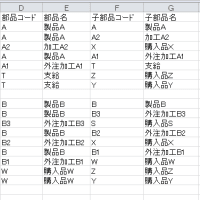
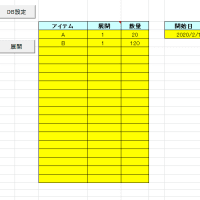


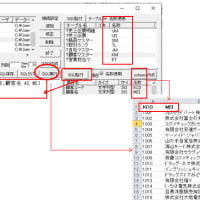
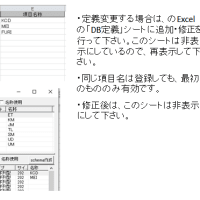
※コメント投稿者のブログIDはブログ作成者のみに通知されます